Khi muốn chụp lại một khoảnh khắc yêu thích trong video, bạn thường nhận kết quả chỉ là khung hình màu đen. Với các bước tùy chỉnh hệ thống là bạn có thể sử dụng phím Printscreen trên bàn phím để chụp lại khoảnh khắc đó. Các bước thực hiện như sau:
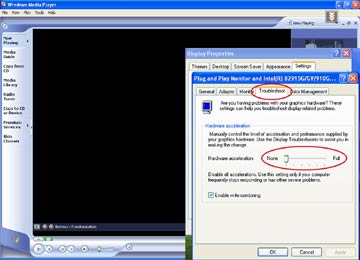 |
|
Màn hình được chụp lại bằng phím print screen chỉ có màu đen trước khi điều chỉnh lại bằng thẻ điều khiển troubleshoot |
Cách thứ 1: Trước hết, bạn vào giao diện Display Properties bằng cách nhấp chuột phải ở màn hình Desktop chọn Properties, tiếp tục vào thẻ Settings chọn Advanced. Lúc này, hộp thoại mới sẽ xuất hiện, ta chọn thẻ Troubleshoot và tìm đến mục Hardware acceleration. Tại đây, có thanh trượt kéo từ None sang Full, theo mặc định nút thanh trượt sẽ nằm ở Full. bạn kéo nó trở về None và nhấp OK ở các cửa sổ đã mở.
Vậy là bạn đã có thể tiến hành chụp màn hình đoạn video từ bất kỳ chương trình nào: Windows Media Player (WMP), Herosoft, Winamp… bằng phím Printscreen. Sau đó, paste vào một chương trình biên tập ảnh thường sử dùng như Photoshop để cắt lại theo ý muốn.
Bằng cách điều chỉnh trên cửa sổ điều khiển video Acceleration Settings để chụp được màn hình video
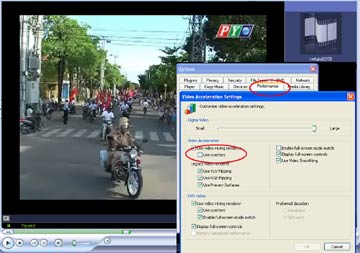
Cách thứ 2: Bạn có thể tùy chỉnh ngay trong phần mềm Windows Media Player của hệ điều hành Windows bằng cách: Vào menu Tool chọn Options trong giao diện Windows Media Player. Sau đó, ta chọn thẻ Performance và tìm đến mục Advance. Lúc này, cửa sổ Video Acceleration Settngs hiện ra bạn tìm đến dòng Use Overlay và bỏ dấu chọn màu xanh trong ô vuông đầu dòng. Bây giờ bạn có thể chụp lại những tấm hình trong khoảnh khắc mà bạn thích bằng phím Printscreen với chương trình Windows Media Player.
NGỌC THẮNG







